Современные смартфоны, вроде iPhone, предоставляют удобную возможность хранить и делиться фотографиями с помощью облачных сервисов. Один из самых популярных сервисов для хранения фотографий на iPhone - iCloud. iCloud позволяет сохранить фотографии в облаке, что позволяет освободить место на устройстве и легко получить доступ к изображениям с любого устройства, подключенного к вашей учетной записи iCloud.
Чтобы скинуть фотографии в облако на iPhone, вам потребуется аккаунт iCloud и подключение к интернету. Включите функцию «Фотографии» в настройках iCloud на вашем устройстве. После того, как вы включите эту функцию, ваш iPhone начнет автоматически отправлять все новые фотографии и видеозаписи в облако.
Если вы хотите передать уже существующие фотографии и видеозаписи в облако, вы можете сделать это следующим образом: откройте приложение «Фотографии» на вашем iPhone, выберите фотографии и видеозаписи, которые вы хотите скинуть в облако, нажмите на кнопку «Поделиться» и выберите опцию «Добавить в iCloud Drive». Ваши выбранные фотографии и видеозаписи будут загружены в ваш аккаунт iCloud и станут доступными с любого вашего устройства, подключенного к iCloud.
Настройка облачного хранилища
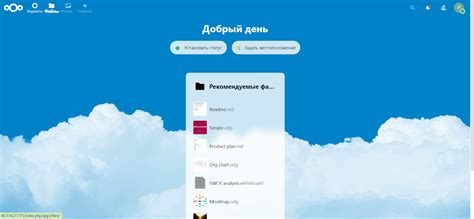
Облачные хранилища предоставляют возможность сохранять и синхронизировать ваши фотографии, видео и другие файлы между устройствами. Для настройки облачного хранилища на iPhone выполните следующие шаги:
| Шаг 1: | Откройте меню "Настройки" на вашем iPhone. |
| Шаг 2: | Прокрутите вниз и нажмите на "Ваше имя" в верхнем меню. |
| Шаг 3: | Выберите "iCloud" из списка настроек. |
| Шаг 4: | Убедитесь, что включена опция "Фото". |
| Шаг 5: | Выберите "Приложение "Фото"". Здесь вы можете настроить, какие фотографии будут загружены в облако. |
| Шаг 6: | Если у вас есть платное облачное хранилище, выберите "Управление пакетом хранилища" для настройки дополнительного пространства. |
| Шаг 7: | После настройки облачного хранилища, ваши фотографии будут автоматически загружаться и синхронизироваться с другими устройствами. |
Теперь вы готовы скинуть фотографии в облако и иметь к ним доступ с любого устройства!
Установка облачного приложения
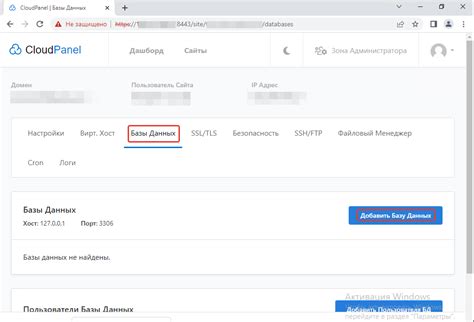
Для скидывания фоток в облако на iPhone требуется установить специальное облачное приложение. Это позволит вам безопасно хранить, синхронизировать и делиться своими фотографиями и видеофайлами.
Вот простые шаги по установке:
Шаг 1: | Откройте App Store на вашем устройстве iPhone. |
Шаг 2: | Нажмите на значок "Поиск" в нижней части экрана. |
Шаг 3: | Введите название облачного приложения в поле поиска. |
Шаг 4: | Выберите приложение из списка результатов поиска. |
Шаг 5: | Нажмите на кнопку "Установить" рядом с названием приложения. |
Шаг 6: | Дождитесь завершения установки приложения. |
Шаг 7: | Нажмите на значок приложения на вашем домашнем экране, чтобы открыть его. |
Поздравляю! Теперь у вас установлено облачное приложение на вашем iPhone. Вы готовы начать скидывать фотки в облако и пользоваться всеми его возможностями.
Регистрация в облачном сервисе
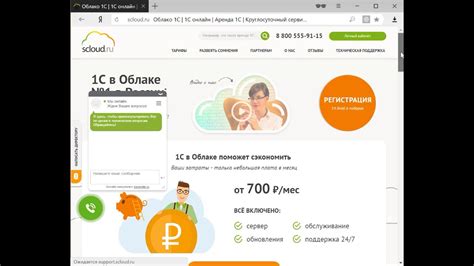
Для начала регистрации в сервисе iCloud откройте на вашем iPhone настройки, которые находятся на главном экране. В открывшемся окне прокрутите список настроек вниз и найдите "iCloud". Тапните на него для входа в настройки iCloud.
Затем выберите "Создать новый Apple ID" или "Войти". Если у вас уже есть учетная запись Apple ID, введите свой Apple ID и пароль для входа. Если вы регистрируетесь впервые, то нажмите на "Создать новый Apple ID".
Далее вам будет предложено ввести данные для создания нового Apple ID, такие как имя, фамилия, дата рождения, страна и электронная почта. Введите все необходимые данные и нажмите "Продолжить".
На следующем экране вам нужно будет создать пароль для вашей учетной записи Apple ID. Придумайте надежный пароль, который состоит из различных символов и которым не будет легко угадать. Подтвердите пароль и нажмите "Продолжить".
После этого вам будет предложено ввести вопросы безопасности и ответы на них. Также на этом этапе вы можете указать дополнительную электронную почту и номер телефона для восстановления пароля в случае утери доступа к вашей учетной записи. Заполните все необходимые поля и нажмите "Продолжить".
После успешной регистрации вам будет предложено включить синхронизацию данных с вашим iPhone в вашей учетной записи iCloud. На этом шаге можно выбрать, какие данные вы хотите синхронизировать с облаком, такие как контакты, календари, фото и др. Выберите нужные опции и нажмите "Продолжить".
Поздравляю, вы успешно зарегистрировались в облачном сервисе iCloud на вашем iPhone! Теперь вы можете скидывать фотки в облако и воспользоваться другими функциями, предоставляемыми iCloud.
Вход в облачное приложение
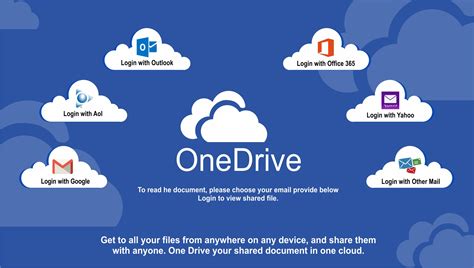
Чтобы начать использовать облачное приложение на iPhone, нужно выполнить следующие шаги:
- Откройте на устройстве приложение облачного сервиса, например iCloud, Dropbox или Google Drive.
- При необходимости скачайте и установите приложение из App Store.
- Откройте приложение и введите свои учетные данные, если вы уже зарегистрированы. Если у вас еще нет аккаунта, создайте его, следуя инструкциям на экране.
- После успешной авторизации войдите в приложение и вам станут доступны все функции облачного сервиса.
Теперь вы можете загружать и скачивать фотографии, а также использовать другие функции приложения для работы с вашими файлами в облаке.
Выбор фотографий для загрузки
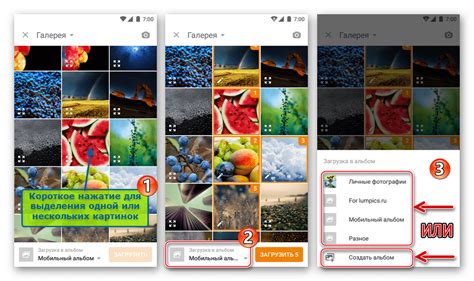
Перед тем как начать процесс загрузки фотографий в облако на iPhone, вам необходимо выбрать, какие именно фотографии вы хотите сохранить и синхронизировать.
Вот несколько советов, которые помогут вам сделать правильный выбор фотографий:
- Отберите наиболее значимые моменты. Обратите внимание на фотографии, которые отражают особые события или эмоции в вашей жизни. Это могут быть снимки с праздников, путешествий, важных встреч и многое другое.
- Выберите наилучшие технические качества. Отберите фотографии с хорошим разрешением и четкостью изображения. Избегайте снимков, на которых присутствуют заметные размытости или другие технические недостатки.
- Удалите дубликаты. Если у вас есть несколько фотографий, на которых запечатлен один и тот же момент, выберите лучшую из них и удалите лишние дубликаты. Это поможет освободить место на устройстве и упростит процесс загрузки.
- Используйте альбомы и метки. Если у вас есть большое количество фотографий, вы можете разделить их на альбомы или присвоить им метки. Это поможет вам организовать фотографии по категориям и легче выбрать нужные для загрузки.
При выборе фотографий для загрузки в облако, помните, что вам необходимо уделить внимание их количеству и содержанию. Отбирайте самые ценные и важные снимки, чтобы сохранить только лучшее в облачном хранилище на iPhone.
Загрузка фотографий в облако

- Используйте встроенное приложение «Фото» на вашем iPhone. Откройте приложение и выберите фотографии, которые хотите загрузить. Затем нажмите на значок облака с стрелкой вверх для загрузки фотографий в облако.
- Установите специальное приложение облачного сервиса на ваш iPhone. Примерами популярных облачных сервисов являются Dropbox, Google Drive, Microsoft OneDrive и iCloud Drive. В приложении выберите фотографии и нажмите на кнопку «Загрузить». Фотографии будут автоматически загружены в ваш аккаунт в облаке.
- Используйте функцию автоматической загрузки фотографий в облако на вашем iPhone. В настройках вашего iPhone откройте раздел «Фото», затем включите «Автоматическую загрузку» или «iCloud Фотопоток». Когда вы сделаете фотографию, она автоматически будет загружена в ваш аккаунт в облаке.
Независимо от того, какой метод вы выберете, загрузка фотографий в облако на вашем iPhone поможет вам сэкономить память устройства и иметь доступ к вашим фотографиям из любого места и в любое время.
Управление фотографиями в облаке
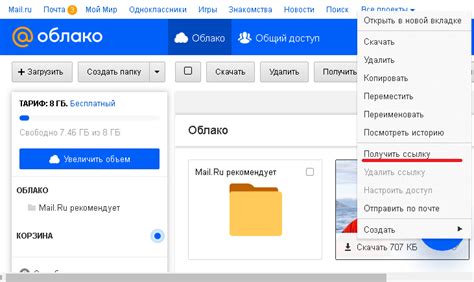
Сохранение фотографий в облаке позволяет вам освободить место на вашем iPhone. Вы можете загрузить свои фотографии на облачное хранилище и получить к ним доступ с любого устройства, подключенного к интернету.
Преимущества использования облачного хранения фотографий:
- Безопасность: Ваши фотографии будут сохранены в облаке и защищены от потери или повреждения. Нет необходимости беспокоиться о случайном удалении или поломке устройства.
- Доступность: Вы можете просматривать и скачивать свои фотографии с любого устройства с поддержкой интернета, не зависимо от местоположения.
- Совместное использование: Вы можете делиться ссылками на ваши фотографии с другими людьми, даже если у них нет учетной записи в облачной службе.
Чтобы начать использовать облачное хранение фотографий на вашем iPhone, вам понадобится установить приложение облачного хранилища, например, Google Фото или Яндекс.Диск. После установки приложения, вы можете выбрать фотографии, которые хотите загрузить в облако, и следовать инструкциям на экране для загрузки.
Не забывайте, что загруженные фотографии будут занимать место в вашей облачной учетной записи. Убедитесь, что у вас достаточно места или плана подписки, чтобы хранить все свои фотографии.
Управление фотографиями в облаке – просто и удобно. Вы можете создавать альбомы, отмечать фотографии, делать резервные копии и настраивать приватность ваших изображений. Чтобы найти конкретные фотографии, используйте поиск по ключевым словам или дате съемки. Вы также можете управлять доступом к фотографиям и решать, кому позволить просматривать или редактировать ваши изображения.
Не забывайте регулярно резервировать ваши фотографии в облаке! Это поможет защитить ваши ценные воспоминания от случайной потери или повреждения устройства. Настройте автоматическую загрузку фотографий с вашего iPhone в облако, чтобы быть спокойными и уверенными в сохранности своих изображений.
Загрузка фотографий с облака на другое устройство
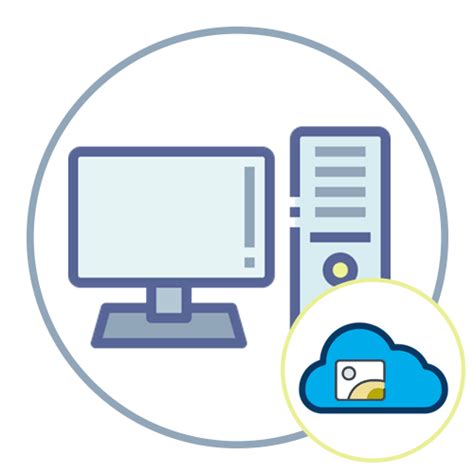
Для загрузки фотографий с облака на другое устройство, необходимо выполнить следующие шаги:
| Шаг 1: | Откройте приложение облачного хранилища на устройстве, на котором хранятся фотографии. |
| Шаг 2: | Найдите и выберите фотографии, которые вы хотите загрузить на другое устройство. |
| Шаг 3: | Если приложение облачного хранилища позволяет выбрать несколько фотографий одновременно, выберите все нужные фотографии. |
| Шаг 4: | Нажмите на кнопку "Скачать" или "Загрузить", чтобы начать загрузку фотографий. |
| Шаг 5: | Подождите, пока все фотографии будут загружены на ваше устройство. Время загрузки может зависеть от размера фотографий и скорости интернет-соединения. |
| Шаг 6: | После завершения загрузки, вы можете открыть фотографии на другом устройстве в соответствующих приложениях, например, Галерее или Просмотре фотографий. |
Теперь вы знаете, как загрузить фотографии с облака на другое устройство. Удачной загрузки и приятного пользования!



